
Eden od pogostih postopkov za delo z operacijskim sistemom Windows je zmanjšanje števila oken. Vsa okna in aplikacije, ki jih zmanjšujemo, se na opravilni vrstici prikažejo v obliki bližnjic. Obstaja pa program, s katerim lahko zmanjšate število aplikacij ne samo na opravilno vrstico, temveč na območje z obvestili (pladenj).
To je dobro, ker minimizirane aplikacije ne bodo postale pred vašimi očmi, ampak bodo skrite. Včasih je za nekatere aplikacije to nujen ukrep..
Torej, program je v angleščini in ima brezplačno različico. Klicala je 4t pladenj za minimalizator brez.
Program za zmanjšanje iger in programov v pladenj lahko prenesete z uradnega spletnega mesta.
Po preprosti običajni namestitvi vas bo program pozval, da namestite nastavitve. To je priročno, nastavitev vam po namestitvi ne bo treba odpirati, ampak takoj po namestitvi. Kako ga konfigurirati in kaj je njihovo bistvo, bo opisano spodaj.
1) V prvem oknu bo prikazano pozive ob vsaki interakciji s programom. Bolje je, da jih izklopite, da se ne motijo, če potrdite polje poleg Ne prikaži te strani v prihodnosti: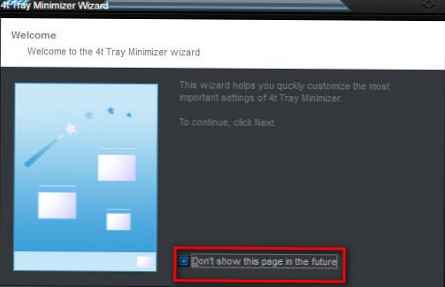
2) Nato lahko nastavite, ali se bo program skupaj zagnal v sistemskem zagonu (zagon) in ali bo v pladnju prikazal ikono samega programa. Lahko ostane tako, kot je: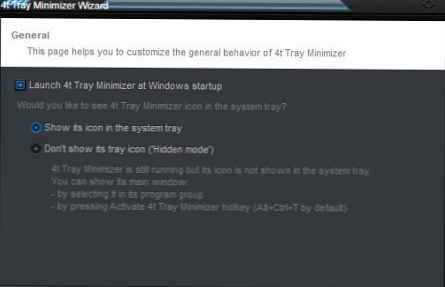
3) Pojdite na zložljive nastavitve: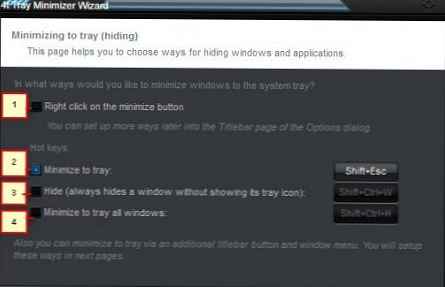
1 - Z desno miškino tipko se zmanjša pladenj.
Bližnjice na tipkovnici.
2 - Zmanjšajte na okno pladnja.
3 - Vedno zmanjšajte, ne da bi prikazali ikono pladnja.
4 - Zmanjšajte število oken na pladenj.
Tu ga lahko tudi pustite takšnega, kot je, ali pa ga prilagodite sebi. Če ga pustite takšnega, kot je, si velja zapomniti, da bodo vroče tipke za minimiziranje v pladenj premik+sprem.
4) Naslednje nastavitve kažejo, kako se bodo zmanjšale aplikacije na minimum.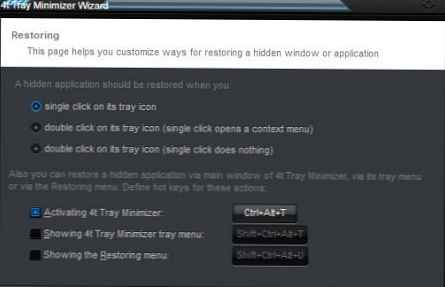
Prve 3 točke pomenijo:
- ko kliknete ikono;
- z dvojnim klikom (prvi klik bo prikazal kontekstni meni programa);
- dvojni klik;
V istem oknu lahko nastavite kljukice s predmeti:
- Vroče tipke, da pokličete program. Privzeto ctrl+alt+t , lahko pa dodelite svoje.
- Vroče tipke za prikaz kontekstnega menija samega programa (potrdite polje poleg elementa).
- Vroče tipke v meniju za obnovitev programa so prikazane.
5) Naslednje okno prikazuje, kako bo videti programski meni.
Program deluje tako, da poleg zmanjšanja uporabe vročih tipk v vsako okno doda dodatne ikone, ki so nameščene zgoraj desno poleg standardnega „zmanjšaj na minimum“, „obnovi prejšnji pogled“ in „zapri“.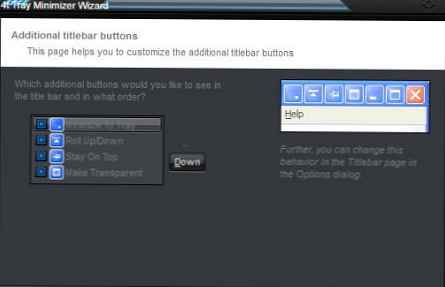
Polja lahko potrdite in počistite pred štirimi točkami in spremenite lokacijo. Običajno jih lahko odstranite in strpite samo s pomočjo hitrih tipk, spredaj pa lahko pustite samo kljukico Najmanj v pladenj, nato s klikom nanj se okno zmanjša na pladenj.
Ostali 3 elementi pomenijo: Pomanjšaj navzgor / navzdol, Zamrzni okno in Povečaj na celoten zaslon. Nepotrebne funkcije so kako postopne.
6) V tem oknu se ponovi isto kot prejšnje, le to velja za kontekstni meni programa (z RMB na ikoni).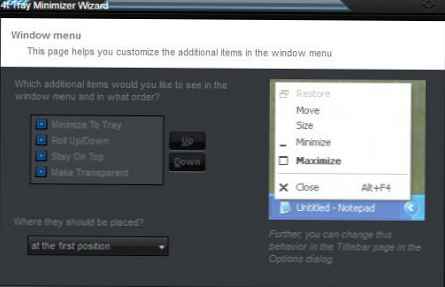
Tu jih lahko tudi odstranite ali spremenite njihovo lokacijo.
7) Zadnje okno, v katero dodate / odstranite izjeme: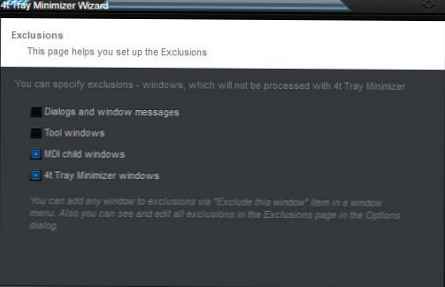
To je v primerih, ko program nekaterih oken ne zmanjša.
- Okna Windows.
- Windows pripomočki.
- Nekaj od otrok, še vedno ne razumem.
- Okno programa.
To je vse z začetnimi nastavitvami..
Z dodatnimi zanimivimi nastavitvami lahko na splošno skrijete celoten pladenj, tako da ostane le ura (Možnosti - Splošno - Skrij sistemski pladenj) ali združite enaka okna (na primer več odprtih besedilnih datotek) (Možnosti - Skrivanje - Skupina več ...).
Te in druge nastavitve najdete tako, da z desno miškino tipko kliknete ikono in izberete Možnosti. Potrebujete le znanje angleščine.











